

Un buon display HD o un monitor 4K merita un buon sfondo HD. I display, anche se non sono HD, UHD o 4K, hanno una qualit├Ā delle immagini eccellente e probabilmente cercherai di trovare sfondi buoni e di alta qualit├Ā per il tuo desktop. A differenza della macOS che si vende da come ├© visivamente sbalorditiva, Windows 10 si spinge maggiormente verso la praticit├Ā. Nel tentativo di ottimizzare le prestazioni del sistema, Windows 10 comprime gli sfondi, il che significa che probabilmente non otterrai la migliore qualit├Ā dello sfondo HD. Ecco come ├© possibile disabilitare la compressione dello sfondo su Windows 10.
Per disabilitare la compressione dello sfondo su Windows 10, ├© necessario modificare il registro di Windows. Ci├▓ richiede diritti amministrativi. ├ł consigliabile eseguire il backup del registro prima di apportare eventuali modifiche. Non c'├© modo di reimpostare il registro di default senza reimpostare Windows e non si vuole avere tutto questo.
Usa la scorciatoia da tastiera Win + R per aprire la finestra di dialogo Esegui. Digitare regedit e toccare il tasto Invio per aprire il registro di Windows. Passa al seguente percorso (utilizza la barra di ricerca in alto se sei sull'Aggiornamento dei creativi autunnali o pi├╣ tardi).
Computer HKEY_CURRENT_USER Pannello di controllo Desktop
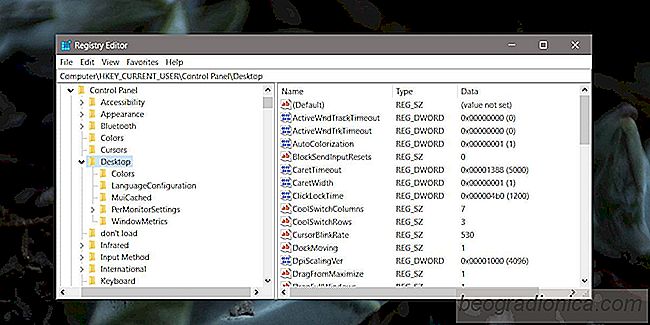
Fai clic con il pulsante destro del mouse sulla chiave Desktop e seleziona Nuovo> Valore DWORD (32 bit). Chiamarlo;
JPEGImportQuality
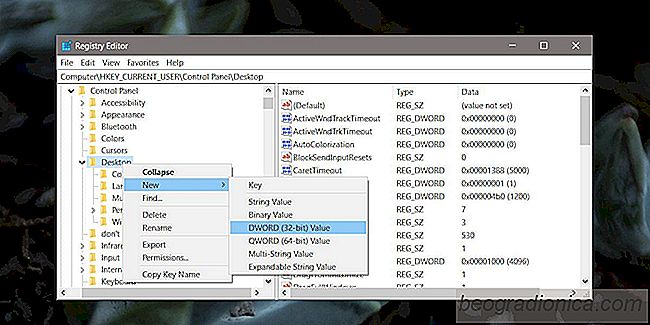

Ripristina password dimenticata per Windows 10 locale / account Microsoft
Puoi proteggere con password il tuo account utente di Windows. Una password ti consente di mantenere i tuoi dati al sicuro ed ├© una caratteristica essenziale su quasi tutti i dispositivi. ├ł bello fino a quando non dimentichi la password. Questo ├© quando le cose vanno a sud. Mentre ├© importante che Windows abbia una funzione password, ├© anche importante che quella password non sia bloccabile.

Come cambiare il piano di alimentazione dal vassoio di sistema in Windows 10
Windows ha diversi profili di alimentazione che gli utenti possono configurare. Un profilo di potenza consente di modificare rapidamente le impostazioni del sistema tra l'utilizzo di potenza bassa e alta. Alcune delle variabili in un piano di alimentazione includono luminosit├Ā dello schermo, timeout del display, sospensione del sistema e altro.